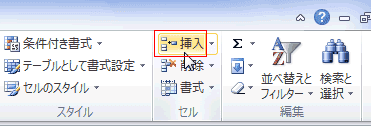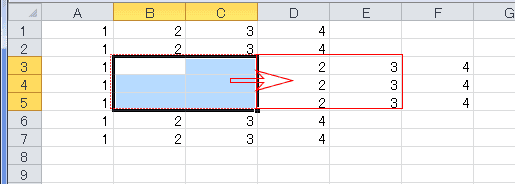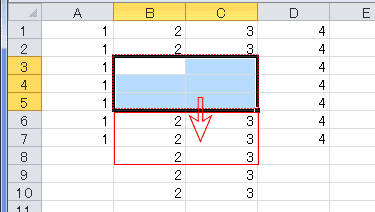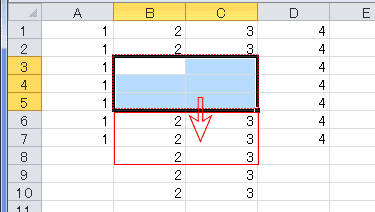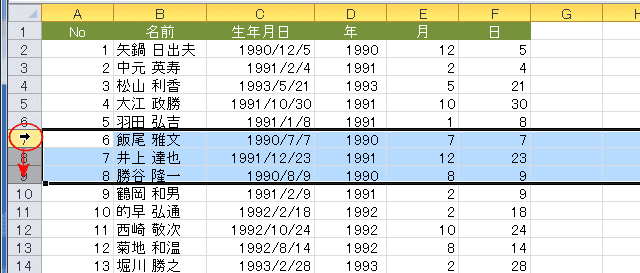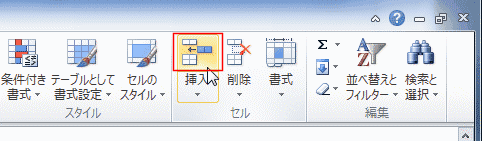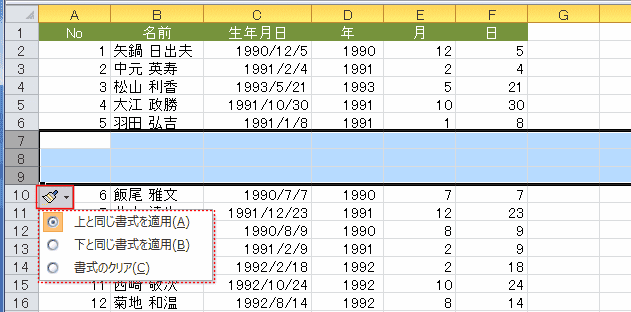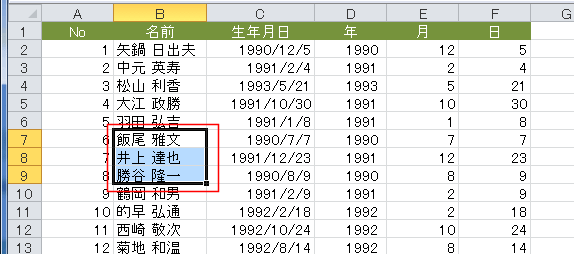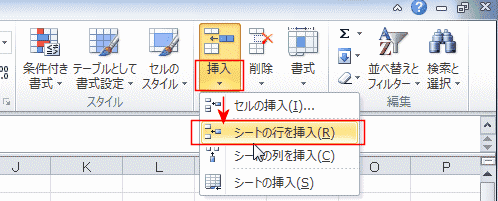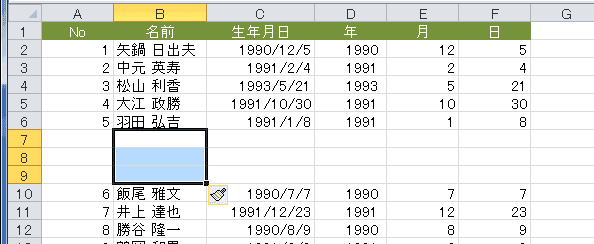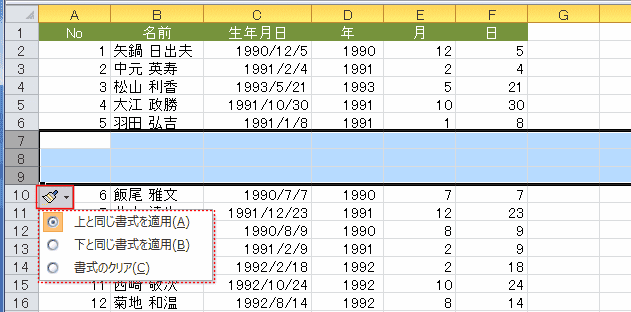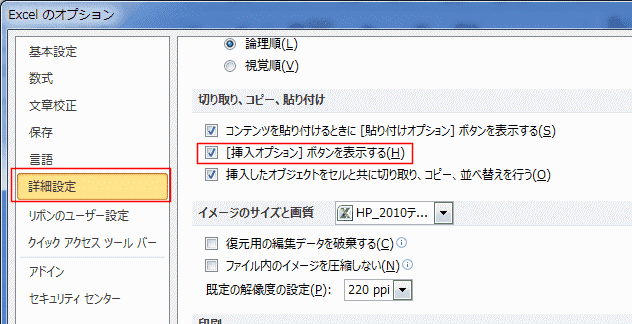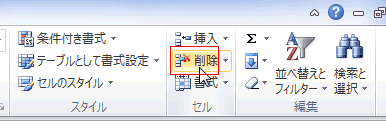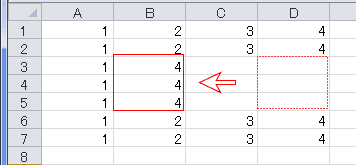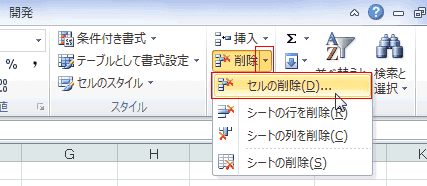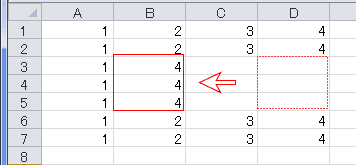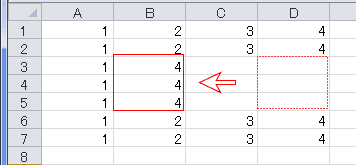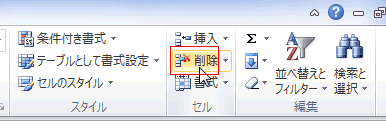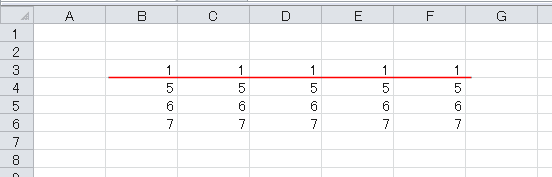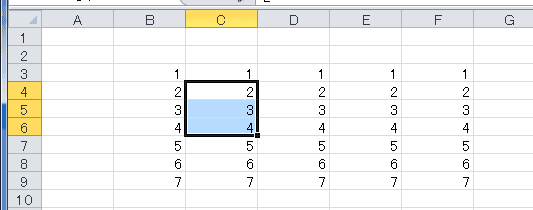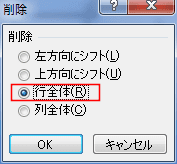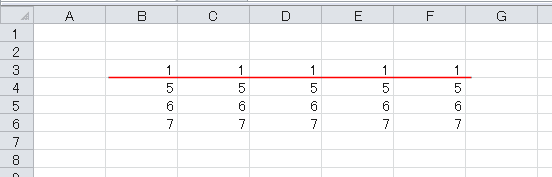-
よねさんのExcelとWordの使い方 »
-
エクセル2010基本講座 »
-
セルの操作 »
-
セル、行、列の挿入と削除
リボンからセルを挿入する
-
周りのセルのシフト方向が右の場合
- 挿入したい箇所のセルを選択します。

- [ホーム]タブの「セル」グループにある[挿入]を実行します。
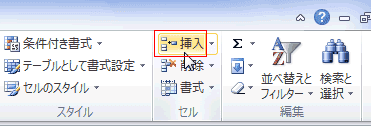
- 周りのセルは右方向へシフトします。
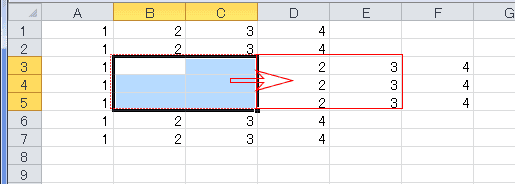
-
周りのセルのシフト方向を指定したい場合
- 挿入したい箇所のセルを選択します。

- [ホーム]タブの「セル」グループにある[挿入]の[▼]ボタンをクリックし、[セルの挿入]を実行します。

- 周りのセルのシフト方向を指定します

- 選択していたセル分のセルが挿入され、そこにあったセルは指定した方向へシフトしました。
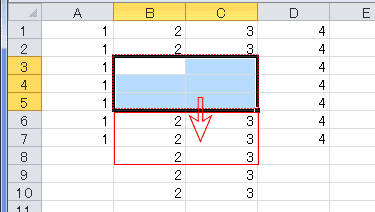
キーボードでセルを挿入する(ショートカットキー)
- 挿入したい位置のセルを選択します。

- ショートカットキー [Ctrl]+[+]キーを押します。
- [+]はテンキーを使います。
文字キーの場合は[;]の上にあるので、[Ctrl]+[Shift]+[;]キーを使います。
- [セル]を選択した場合には周囲のセルをどちらに動かすかを指定します。
- オプションボタンの選択はカーソルキーの[↓]または[↑]キーで選択の変更ができます。

- 選択していたセル分のセルが挿入され、そこにあったセルは指定した方向へシフトしました。
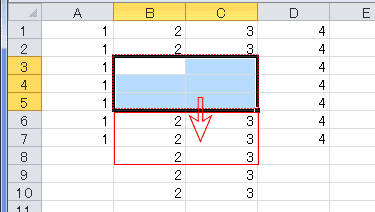
- 行と列の挿入は同じような操作になります。ここでは行の挿入の操作方法を書きます。
行を選択してから行を挿入する
- 挿入したい箇所の行を選択します。
- 行番号の部分をクリックします。複数行を挿入したいときは挿入したい行数分ドラッグして行を選択します。
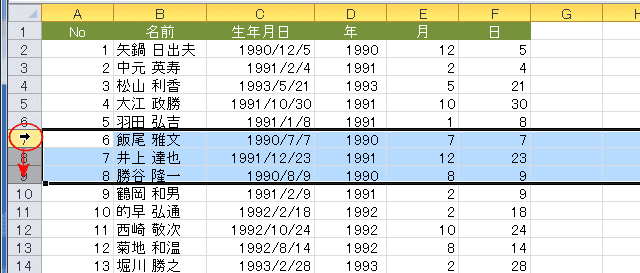
- [ホーム]タブの[セル]グループにある[挿入]を実行します。
- または、ショートカットキー [Ctrl]+[+]で実行できます。
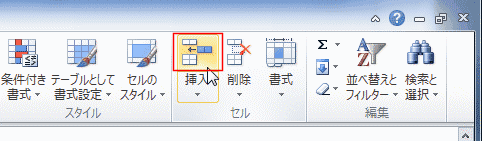
- 行が挿入されました。
このとき、挿入オプションが表示されますので、この時に書式の適用/クリアの設定が可能です。
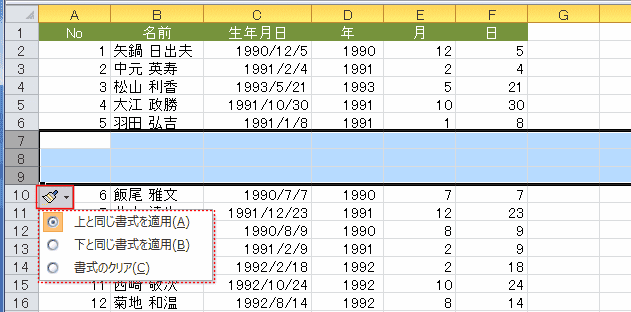
セルを選択してから行を挿入する
- 挿入したい行のセルを選択します。
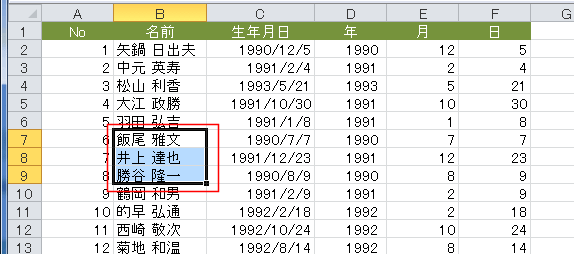
- [ホーム]タブの[セル]グループにある[挿入]→[シートの行を挿入]を実行します。
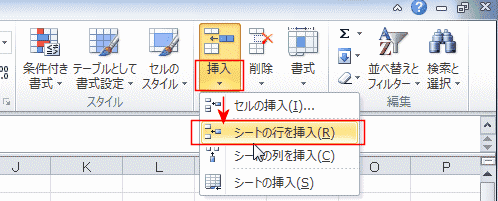
- 行が挿入されました。
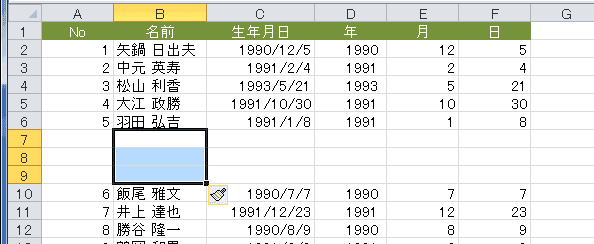
- 行を挿入すると「挿入オプション」が表示されます。
[挿入オプション]をクリックすると、上と同じ書式を適用、下と同じ書式を適用、書式のクリア の選択ができます。
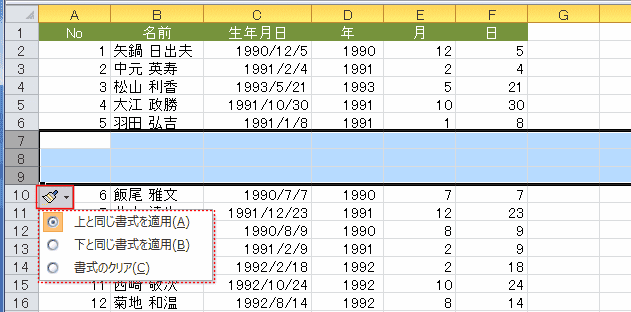
- 挿入オプションの表示/表示の設定
- [ファイル]タブの[オプション]を実行します。
- [詳細設定]を選択し、「[挿入オプション]ボタンを表示する」のチェックを入れると、表示されます。
チェックを外すと表示されなくなります。
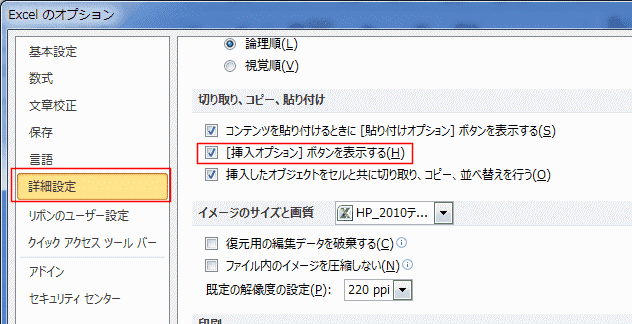
リボンからセルを削除する操作方法
- セルの削除を例に説明します。
- 削除したいセル/行/列を選択します。

- [ホーム]タブの「セル」グループにある[削除]を実行します。
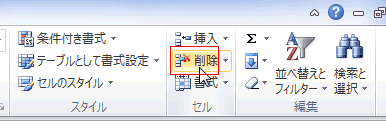
- 周りのセルは左方向へシフトします。
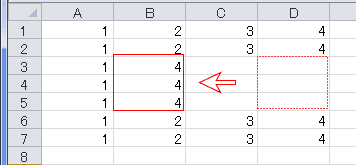
- 周りのセルのシフト方向を指定したい場合
- 削除したいセル/行/列を選択します。

- [ホーム]タブの「セル」グループにある[削除]の横の[▼]ボタンをクリックし、[セルの削除]を実行します。
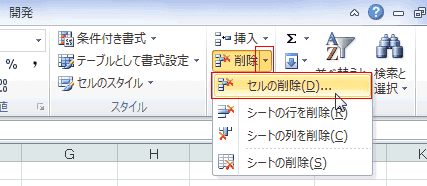
- 周りのセルのシフト方向を指定します

- 周りのセルは指定した方向(左方向)へシフトします。
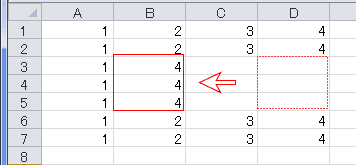
キーボードでセルを削除する(ショートカットキー)
- 削除したいセル/行/列を選択します。

- ショートカットキー [Ctrl]+[-]キーを押します。
- [セル]の削除の場合には、周囲のセルをどちらに動かすか方向を指定します。
- オプションボタンの選択はカーソルキーの[↓]または[↑]キーで選択の変更ができます。

- 周りのセルは左方向へシフトします。
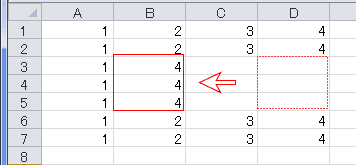
リボンから行を削除する操作方法
- ここでは、行の削除をする方法について書きます。列の削除は行の操作と同様ですので、行を列に読み替えて操作してください。
- 削除したい行を選択します。

- [ホーム]タブの「セル」グループにある[削除]を実行します。
- ショートカットキー [Ctrl]+[-]を利用することができます。
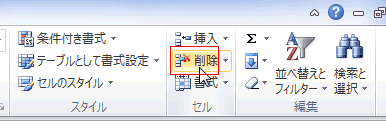
- 選択していた行が削除されました。
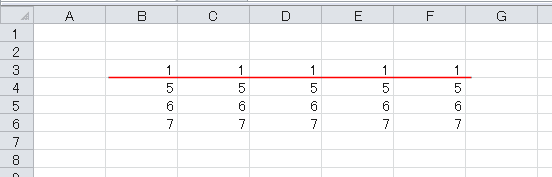
- 削除したいセルを選択している場合は?
- 削除したい行のセルを選択します。
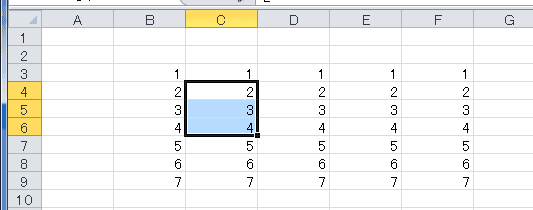
- [ホーム]タブの「セル」グループにある[削除]の下の[▼]ボタンをクリックし、[シートの行を削除]を実行します。

- ショートカットキー [Ctrl]+[-]を利用する場合は、削除 ダイアログが表示されますので、「行全体」を選択します。
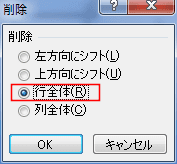
- 選択していたセルが含まれる行が削除されました。
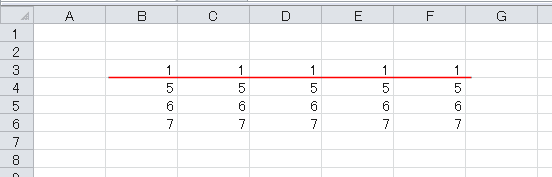
よねさんのExcelとWordの使い方|エクセル2010基本講座|セルの操作|セル、行、列の挿入と削除